Como alterar meu método de pagamento do Spotify (PC/celular)
Dado o número de usuários, o Spotify Music é, de fato, o mais popular serviço de streaming de música hoje em dia. No Spotify, os usuários podem escolher entre tocar música gratuitamente ou fazer uma assinatura para aproveitar ao máximo os serviços oferecidos. Como a versão gratuita do Spotify tem restrições e limites para reprodução de música, algumas pessoas decidiram adquirir a versão paga.
No final do procedimento de subscrição, o utilizador deverá escolher o método de pagamento ou faturação que preferir. Se por acaso você configurou seu cartão de crédito para pagamento e deseja alterá-lo para outra forma, aqui está a discussão sobre “como alterar meu método de pagamento do Spotify”. Felizmente, as etapas são bastante simples e serão mais fáceis quando o guia fornecido abaixo for seguido corretamente.
Guia de conteúdo Parte 1. Como alterar o método de pagamento do Spotify?Parte 2. Desfrute de listas de reprodução e álbuns do Spotify em diferentes dispositivos sem restriçõesParte 3. Resumo
Parte 1. Como alterar o método de pagamento do Spotify?
Além dos dispositivos móveis como Android e iOS, o Spotify possibilitou que os usuários também usufruíssem de música em computadores. Para fazer isso, você pode baixar o aplicativo de desktop ou usar seu navegador para selecionar algumas músicas. Embora a reprodução de música seja possível por meio do aplicativo de desktop, não há como concluir o procedimento “como alterar meu método de pagamento do Spotify” apenas com isso. Você sempre deve usar o navegador da web para alterar seu plano de pagamento com sucesso. Para o processo mencionado, consulte a lista de etapas abaixo. Antes de avançar, certifique-se de que sua conexão de rede esteja presente e estável.
No Desktop
- Abra qualquer navegador preferido e navegue até o site oficial do Spotify.
- Para começar, você deve fazer login com sua conta. Basta fornecer seu e-mail e senha cadastrados e tocar no botão Login para prosseguir.
- Depois que sua conta já estiver aberta, veja o ícone do seu perfil no canto superior direito e selecione-o.
- No menu mostrado, escolha a opção Conta.
- Depois disso, uma nova janela será exibida, na qual você deverá selecionar o submenu Seu plano a seguir.
- Como você pode ver, na mesma janela, principalmente na seção Pagamento, existe um botão Atualizar na parte direita.

- Na página seguinte, insira o número do cartão, a data de vencimento, o código de segurança e o código PIN postal. Em seguida, clique no botão Alterar detalhes de pagamento para alterar seu método de pagamento para o Spotify Premium.
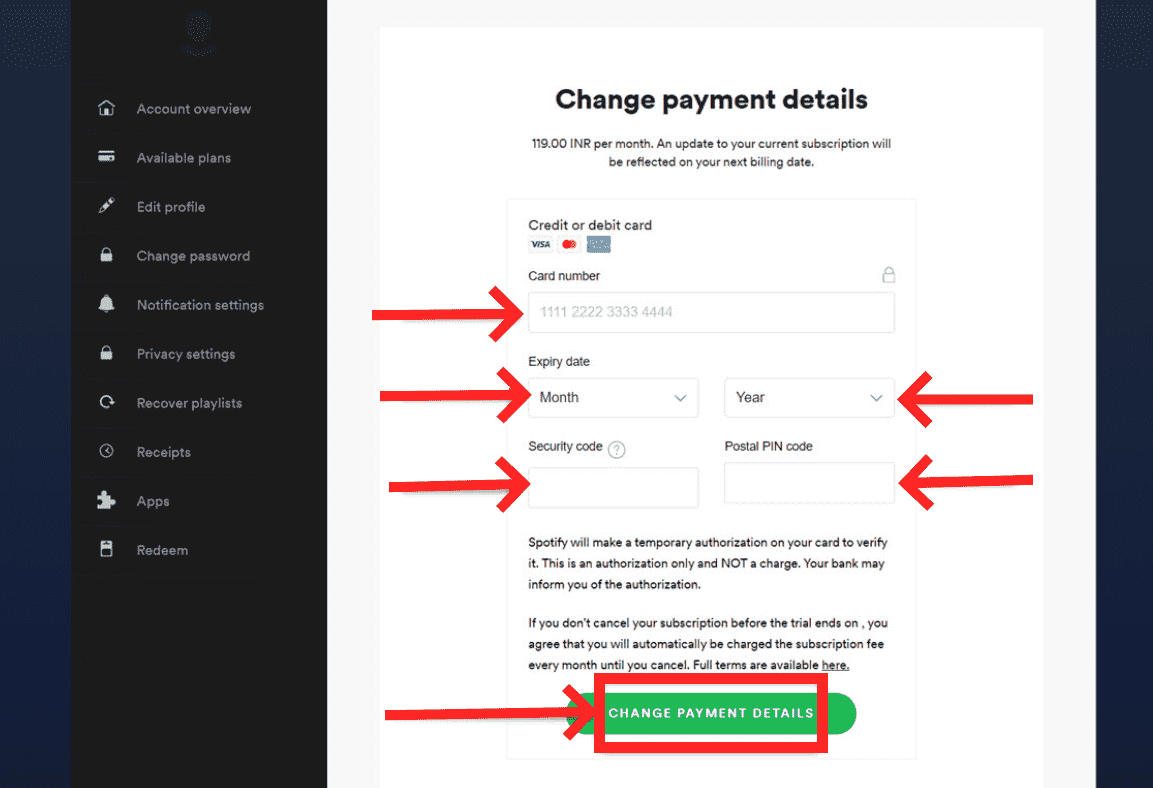
Depois de seguir as etapas completas sobre “como alterar meu método de pagamento do Spotify”, observe que, na próxima data de cobrança, o novo método de pagamento definido será usado. Todas as suas cobranças de pagamento entrarão nesse método.
No dispositivo móvel (iOS e Android)
A maioria dos usuários prefere usar telefones celulares ao transmitir o Spotify. Isso é muito importante, pois pode tornar o streaming de música portátil e conveniente de acessar. Além disso, com o aplicativo móvel Spotify, os usuários podem desfrutar de muito mais recursos facilmente. Os usuários de iOS e Android podem baixar o aplicativo móvel Spotify na App Store e na Google Play Store, respectivamente.
O único problema aqui é que você não pode fazer o processo de “como alterar meu método de pagamento Spotify” em seu aplicativo móvel Spotify. Mesmo se você tiver o aplicativo, ainda precisará usar o navegador da Web para alterar seu método de pagamento.
Assim como as etapas de como fazer no computador, você deve abrir o navegador no celular, Safari ou Chrome no iPhone enquanto estiver no Firefox ou Google Chrome no Android e, em seguida, vá para o site do Spotify. A partir daqui, faça login com sua conta, vá para a seção Conta, toque no botão Atualizar logo abaixo da seção Pagamento e, finalmente, forneça seu método de pagamento preferido para utilizar nas próximas datas de cobrança.

Parte 2. Desfrute de listas de reprodução e álbuns do Spotify em diferentes dispositivos sem restrições
Na discussão anterior, abordamos como alterar meu método de pagamento do Spotify. Agora, deixe-me dar a você um plano alternativo para usar se quiser tocar o Spotify em todos os reprodutores de música sem pensar nas restrições.
Se você tiver uma assinatura no Spotify, poderá reproduzir músicas on-line e off-line ilimitadas. Isso significa ativamente que não há limites na faixa que pode ser selecionada e o download offline é permitido. A transmissão online é o que os usuários gratuitos podem fazer, mas o download de músicas para reprodução offline não é possível. Além disso, mesmo se você for um usuário Premium, ainda não há chance de mantenha a música do Spotify para sempre no seu dispositivo e transfira as cópias de um dispositivo para outro. Com isso dito, a única solução é utilizar um aplicativo de terceiros que pode converter e baixar músicas do Spotify em formatos de áudio acessíveis. Além disso, a proteção DRM deve ser removida com antecedência para prosseguir com o processo de conversão.
A melhor ferramenta que pode ser utilizada para tal processo é AMusicSoft Spotify Music Converter. Como mencionado, você tem que ter sucesso com os processos de remoção, conversão e download de DRM, e felizmente, o AMusicSoft pode fazer tudo isso. Ele pode até mesmo produzir um resultado de qualidade de áudio muito bom em um curto espaço de tempo, possibilitado por sua velocidade de trabalho 5x mais rápida. Todo o procedimento que você tem que seguir também é muito simples e pode ser feito rapidamente por causa da interface bacana do aplicativo.
Para conhecer essas etapas, confira abaixo.
- Abra seu navegador e vá direto para o site da AMusicSoft para baixar o Spotify Music Converter. Selecione o botão Download e instale-o em seu dispositivo logo em seguida.
Download grátis Download grátis
- Carregue as faixas para converter copiando e colando seus links ou arrastando e soltando-os no conversor.

- Os formatos disponíveis no AMusicSoft incluem MP3, WAV, FLAC, AAC, M4A e AC3. Selecione o que usar, bem como a pasta final para salvar os resultados.

- Comece o processo de conversão clicando no botão Converter.

- Por fim, baixe os resultados em seu computador acessando-os no menu Convertido.
Parte 3. Resumo
Resumindo, tudo o que foi abordado acima, existe um procedimento que deve ser seguido para fazer com sucesso o processo de “como alterar meu método de pagamento do Spotify”. Se você deseja usar seu celular ou computador, você pode fazer o processo com facilidade, basta seguir os passos indicados e, com certeza, a essa altura, você não perguntará mais sobre como alterar o método de pagamento no Spotify. Por outro lado, usando AMusicSoft Spotify Music Converter irá ajudá-lo muito a baixar suas músicas favoritas e transmiti-las em qualquer dispositivo de sua preferência, sem limites.
As pessoas também leram
- Melhores aplicativos para ouvir músicas grátis sem Wifi
- Como transmitir músicas do Spotify com a melhor qualidade de áudio
- Os 4 principais downloads de aplicativos de música do mundo
- Como mudar o baixo no Spotify (passo a passo)
- Como definir conexões Spotify no Waze [Atualizado]
- Como obter o Spotify Premium com pacote Hulu e Showtime
- Spotify para Linux: coisas que você deve saber
- Referência final sobre como adicionar música à história do Instagram
Robert Fabry é um blogueiro fervoroso e um entusiasta que gosta de tecnologia, e talvez ele possa contagiá-lo compartilhando algumas dicas. Ele também é apaixonado por música e escreveu para a AMusicSoft sobre esses assuntos.